Yahoo!在庫反映エラー
概要
在庫反映の処理結果が失敗の場合は、エラー内容に記載されている商品のみモール・カートに在庫数の反映は行われておりません。
以下エラーをご確認の上、ご修正していただきましたら再度在庫数の反映をお願いいたします。
また、Yahoo!の在庫反映方法は「FTP連携」「API連携」の2種類がございます。
どちらをご利用かは「管理者情報」よりYahoo!の店舗をご確認ください。
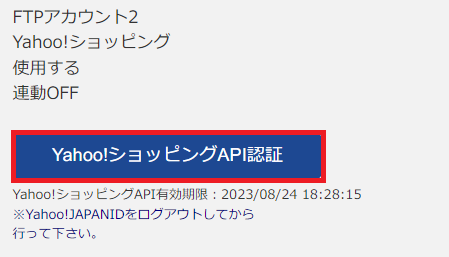
「Yahoo!ショッピングAPI認証」ボタンが非表示→FTP連携
「Yahoo!ショッピングAPI認証」ボタンが表示→API連携
「API連携」で在庫反映を行っている店舗様につきましては、「こちら」をご確認ください。
「FTP連携」の場合は、商品情報不一致などの在庫反映エラーをzaiko Robotで確認することができません。
zaiko Robotに設定したFTP情報の誤りによる、接続エラーのみご確認いただけます。
「FTP連携」で在庫反映を行っている店舗様につきましては、「こちら」をご確認ください。
FTP連携をご利用中の店舗様
Yahoo!の仕様上、FTP連携の場合はzaiko Robot管理画面から商品情報不一致などの在庫反映エラーを確認することができません。
zaiko Robotに設定したFTP情報の誤りによる、接続エラーのみご確認いただけます。
そのため、商品情報が不一致などの理由で在庫反映に失敗していてもzaiko Robotの在庫数送信履歴では「成功」となります。
「成功」の場合、Yahoo!側で更新処理が完了しているか、在庫数が反映されているかご確認をお願いいたします。
※zaiko Robotにご登録されているFTP情報に誤りがある場合は「失敗」となります。
在庫反映結果の確認方法
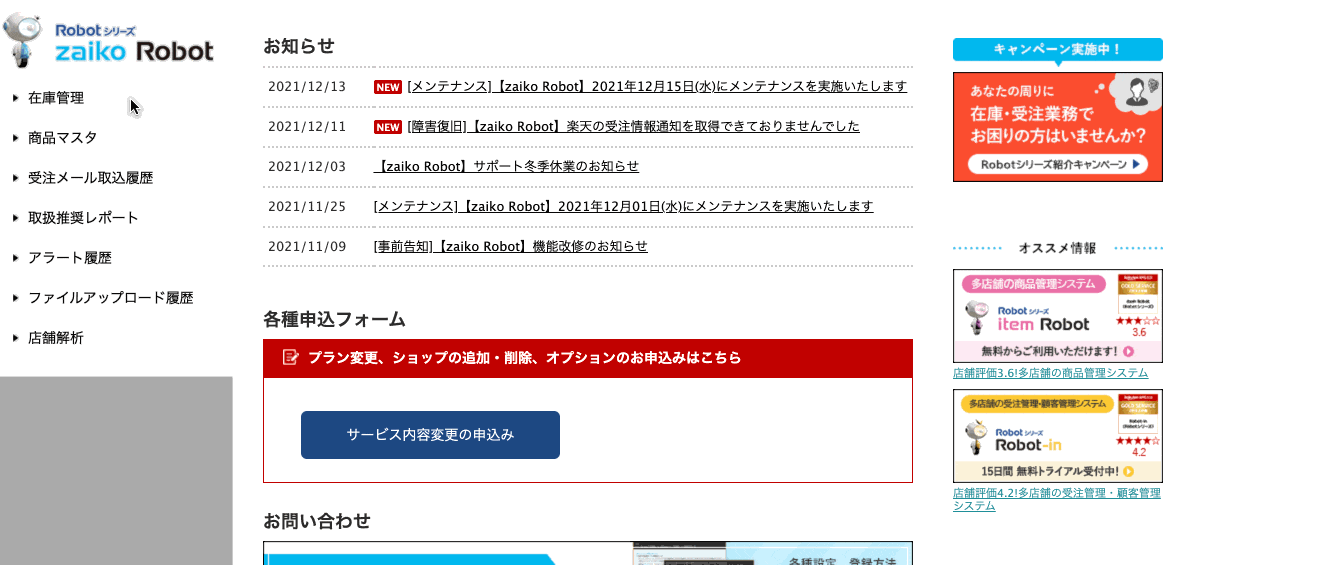
- ①zaiko Robot管理画面にログイン
②「在庫管理」をクリック
③「在庫数送信履歴」をクリック
④「ショップ名」:Yahoo!店舗を選択
⑤「検索」ボタンをクリック
処理結果が失敗だった場合
zaiko Robotにご登録されているFTP情報が誤っている可能性がございます。
以下のエラーメッセージが表示されていた場合、Yahoo!の「FTPアカウント」「FTPパスワード」をご確認の上、zaiko Robotに登録されているFTP情報のご修正をお願いいたします。
■エラーメッセージ
FTPサーバのログインに失敗しました。
FTP接続に失敗しました。ユーザ名、パスワードが誤っている可能性があります。
FTPユーザー名の確認方法につきましては以下URLをご確認ください。
https://www.hunglead.com/zaiko-robot-manual/su-yahoo-default-setting.html#index-02
FTPパスワードを忘れてしまった場合は以下URLをご確認ください
https://www.hunglead.com/zaiko-robot-manual/su-yahoo-default-setting.html#ftppw
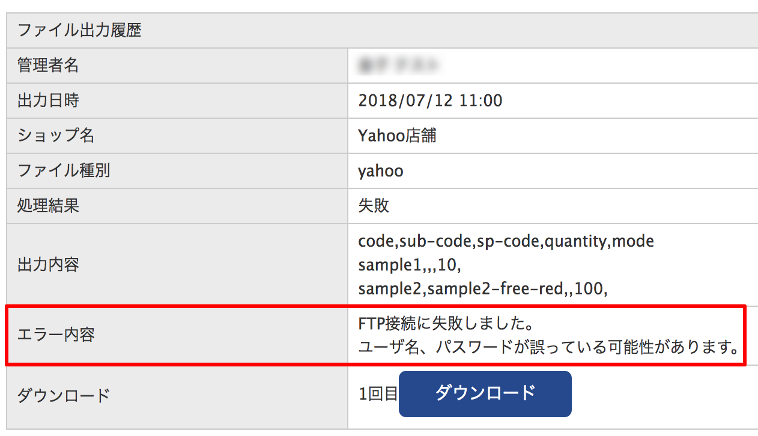
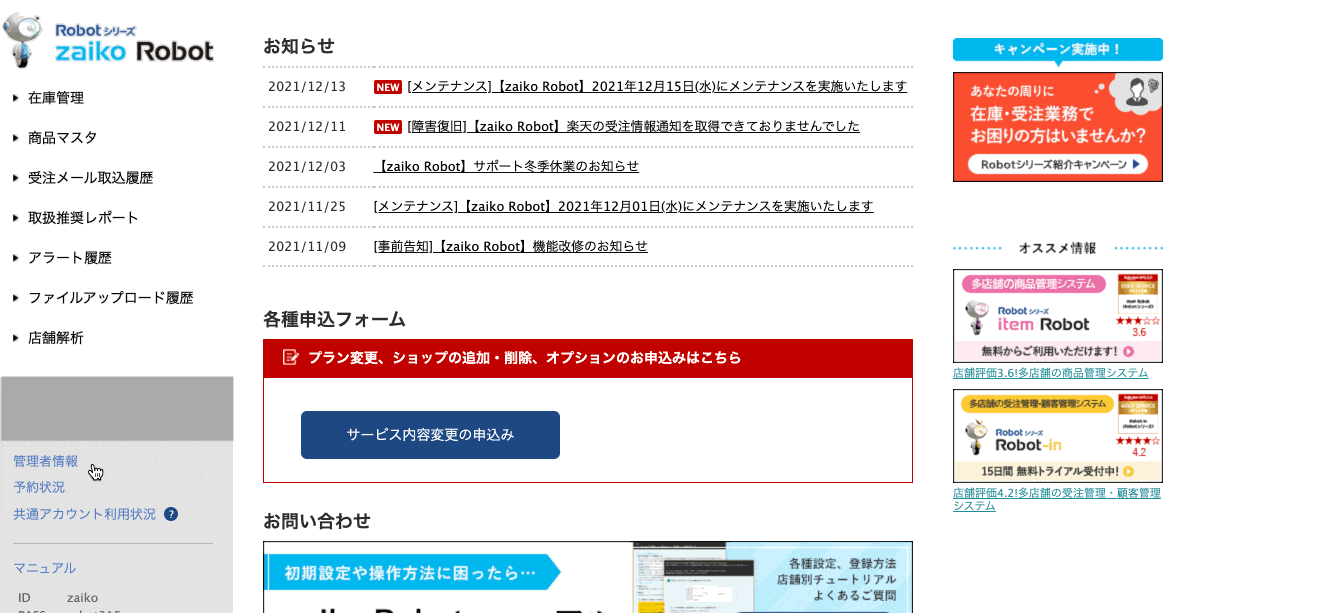
- ①zaiko Robot管理画面にログイン
②zaiko Robot画面左下「管理者情報」をクリック
③「FTPアカウント◯ Yahoo!」の「FTP情報」を確認
※◯は店舗様によって異なる数字が入ります。
④「FTPユーザー名」「FTPパスワード」を正しい情報に修正
⑤画面下「変更」ボタンをクリック
※変更後、画面上部に「情報を更新しました」と表示されているかご確認ください。
Yahoo!側の更新処理の確認方法
zaiko Robotから送信された在庫情報が、Yahoo!にて更新処理が完了されるまでに時間がかかる場合がございます。
更新処理が完了しているか、「反映管理」の「予約管理・反映管理メニュー」からご確認ください。
- ①Yahoo!ストアクリエイターProにログイン
②「商品・画像・在庫」をクリック
③「反映管理」をクリック
④「予約管理・反映管理メニュー」の「在庫」をクリック
⑤「反映管理」を確認
⑥「ステータス」「反映予約日時」を確認
※在庫数反映後、ステータス「反映済み」となっているかご確認ください。
ステータスが「反映済み」になっていない原因、エラーの詳細原因につきましては「ストアクリエイターPro」へお問い合わせください。
※反映されているにも関わらず、在庫が変わっていない場合は「詳細」をクリックし、エラー内容をご確認ください。
「商品コード/個別商品コード」が不一致などの場合の修正方法は「こちら」をご覧ください。
ストアクリエイターProからの在庫数確認方法
FTP連携の場合は、zaiko Robot管理画面から在庫数が反映されているか確認ができません。
ストアクリエイターProの「反映管理」にてステータスが「反映済」になったことを確認後、在庫数が更新されているか念のためご確認をお願いいたします。
ステータスが「反映済」かつ、更新処理でもエラーが出ていないにも関わらず在庫数が更新されていない場合は、
ストアクリエイターProへ原因をお問い合わせいただきますようお願いいたします。
ストアクリエイターPro管理画面から確認する場合
- ①Yahoo!ストアクリエイターProにログイン
②「商品・画像・在庫」をクリック
③「在庫管理」をクリック
④該当の商品を検索
⑤「在庫数」欄を確認
Yahoo!CSVから確認する方法
- ①Yahoo!ストアクリエイターProにログイン
②「商品・画像・在庫」をクリック
③「在庫管理」をクリック
④「在庫管理データ」の中の「ダウンロード」ボタンをクリック
※CSV内で商品名を表示させたい場合は、
「商品名付きデータダウンロード」ボタンをクリックしてください。
ファイル名「quantity 日付.csv(商品名付きデータの場合は quantity_name 日付.csv)」が ダウンロードされましたら、[quantity]の列をご確認ください。
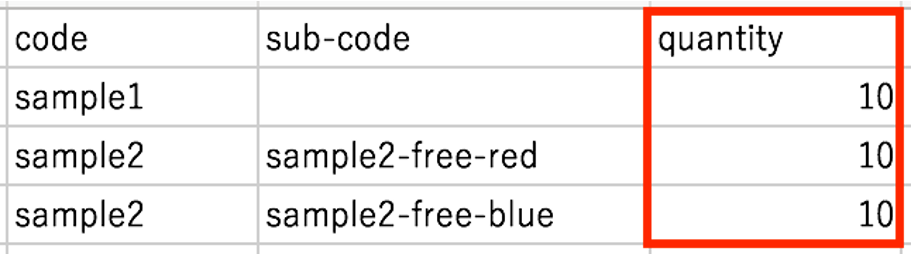
API連携をご利用中の店舗様
在庫反映の処理が完了しましたら、zaiko Robot管理画面の「在庫数送信履歴」から反映結果のご確認をお願いいたします。
処理結果が失敗の場合、在庫反映エラーが出ている商品につきましてはモール・カートに在庫数の反映ができていない状態となります。
zaiko Robot管理画面から確認する方法
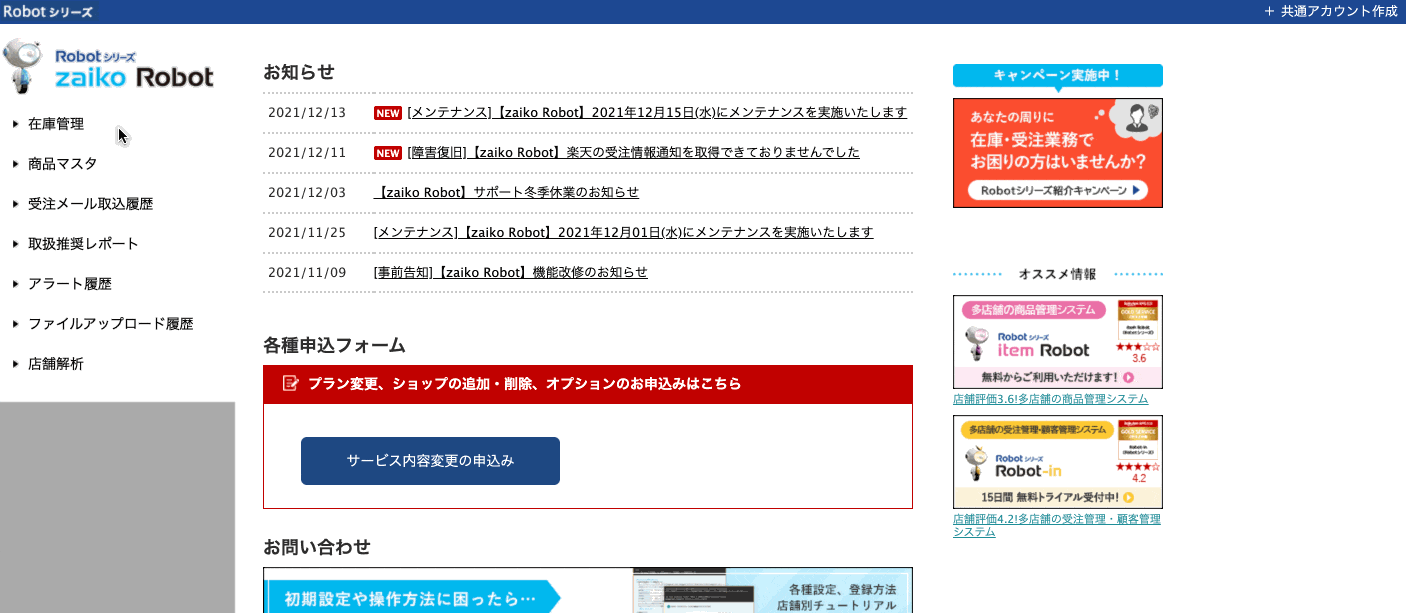
- ①zaiko Robot管理画面にログイン
②「在庫管理」をクリック
③「在庫数送信履歴」をクリック
④「処理結果」を確認
処理結果が失敗の場合
処理結果が失敗の場合は、以下手順でエラーとなっている商品のご確認をお願いいたします。
-
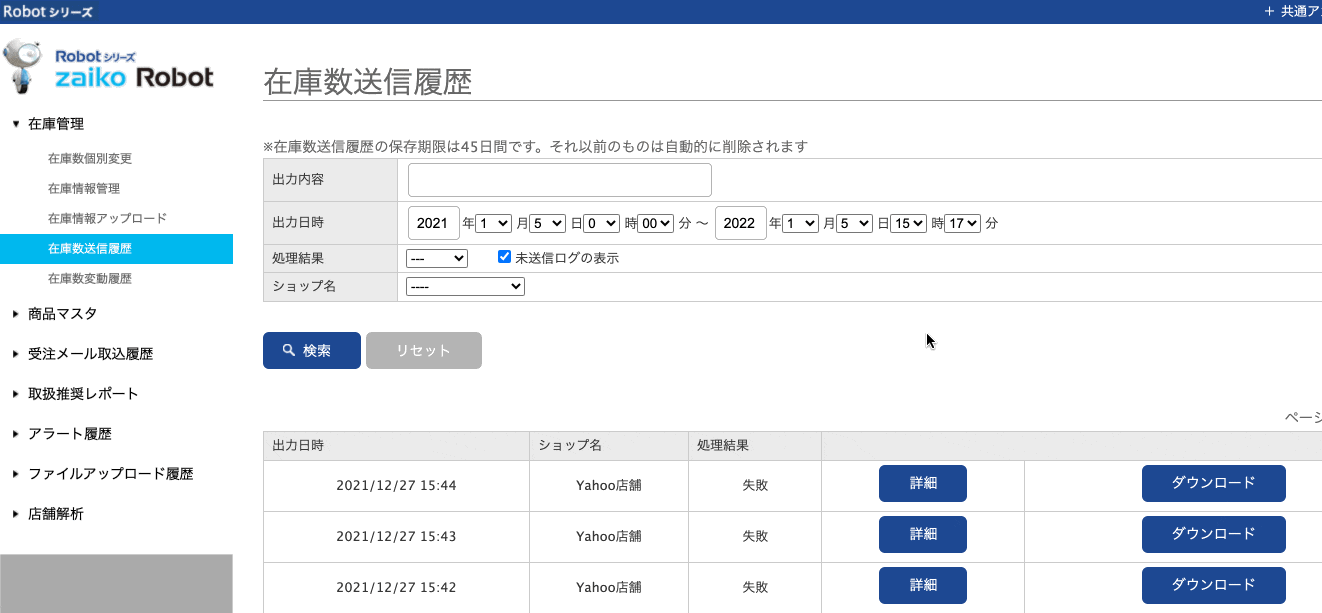
- ①処理結果右側の「詳細」ボタンをクリック
②「エラー内容」の項目に記載されている商品情報を確認
メールから確認する方法
在庫反映エラーが出ると、管理者情報の「管理者メールアドレス」に登録しているアドレス宛に以下メールが届きます。
エラー詳細からエラーとなっている商品のご確認をお願いいたします。
件名:【zaiko Robot】在庫自動更新エラー(貴社名)ショップ名
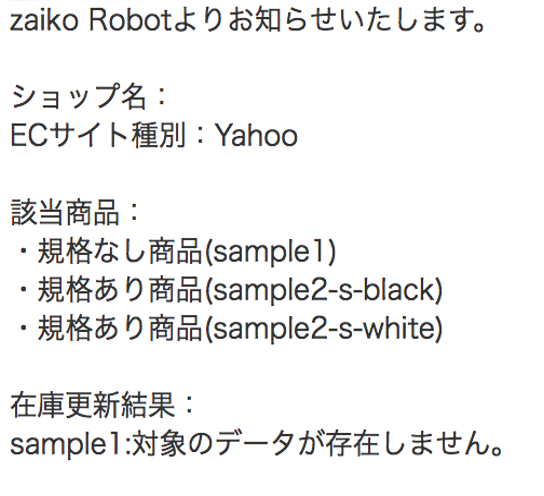
在庫反映エラー一覧
API連携(Yahoo!ショッピング店高速更新オプション)にお申込みいただいている場合のみ、
zaiko Robotから在庫反映エラーを確認することができます。
| エラー内容 | エラー理由 | 修正方法 |
|---|---|---|
| Yahoo!ショッピング在庫APIの認証を行う必要があります。 | 在庫APIの認証を行っていない可能性が高いです。 | こちら |
| API在庫更新に失敗しました。 次回更新時に再度送信します。 |
在庫APIの有効期限が切れているか、Yahoo!のメンテナンスなどで アクセスできなかった可能性が高いです。 次回更新時に処理結果が成功となっている場合は、問題ございません。 |
|
| error_code: 703 error : invalid_grant error_description : user’s password is changed. |
複数の原因が考えられます。 ・Yahoo!JAPAN IDのパスワードや権限を変更した ・Yahoo側が何らかの理由で認証の更新を必要としている ※再認証が求められる原因についてはYahoo側にご確認ください。 |
|
| error_code : 701 error : invalid_grant error_description : it revoked already by the user. |
||
| error_code : 4306 error : invalid_grant error_description : need to reauthenticate end-user. |
||
| HTTPStatusCode : 403 Code : px-14303 Message : Use of API is not permitted. |
||
| 対象のデータが存在しません。 | エラーが出た商品の「商品コード」「個別商品コード」のいずれか、またはいずれも、Yahoo!と一致していない、またはYahoo!に商品情報がない可能性が高いです。 | 商品コードが異なる場合はこちら 個別商品コードが異なる場合はこちら 商品情報がご登録されていない場合はこちら |
| Message :some of item_code are duplicate. |
zaiko Robotにご登録された「商品コード」「個別商品コード」が複数商品で重複している可能性が高いです。 | こちら |
| 設定した在庫数が上限を超えています。 在庫数を 999,999,999以下に設定してください。 |
商品の在庫数が上限を超えている可能性が高いです。 | こちら |
在庫反映エラー修正方法
+この題名の目次
・在庫APIの認証を行っていない場合・Yahoo!に商品情報がご登録されていない場合
・商品コードが異なる場合
・個別商品コードが異なる場合
・商品コード、個別商品コードが重複している場合
・zaiko Robotにご登録している在庫数がYahoo!の上限を超えている場合
在庫APIの認証を行っていない場合
以下手順で在庫API認証を行い、再度在庫反映のご作業をお願いいたします。
-
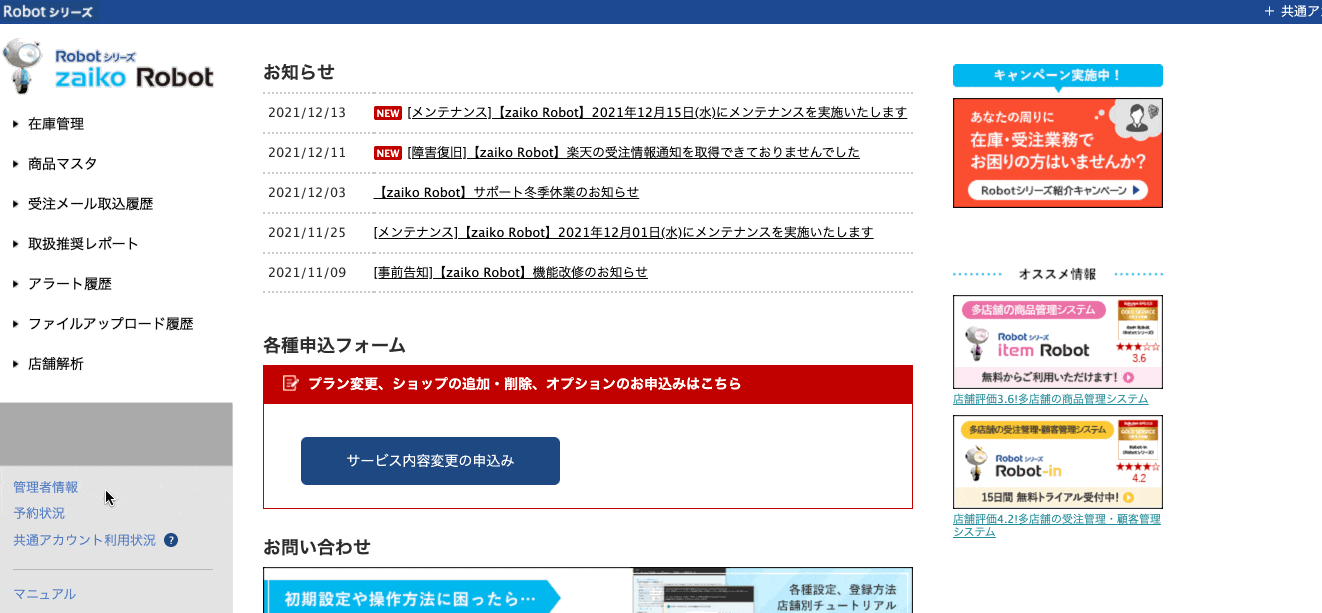
- ①FTPアカウント◯ Yahooの下の「Yahoo!ショッピングAPI認証」ボタンをクリック
※◯は店舗様によって異なる数字が入ります。
②ストアクリエイターProにログイン
③「Yahoo!ショッピングAPIの認証に成功しました。」と表示されるか確認
④「戻る」をクリック
Yahoo!に商品情報がご登録されていない場合
商品の連動をoffにするかzaiko Robotの商品情報を削除する必要がございます。
エラーになった商品を今後モール・カートに出品予定の場合は、
そのままにしていても問題はございませんが、モール・カートにて商品登録が完了するまで処理結果が失敗になります。
zaiko Robot管理画面から連動offにする場合
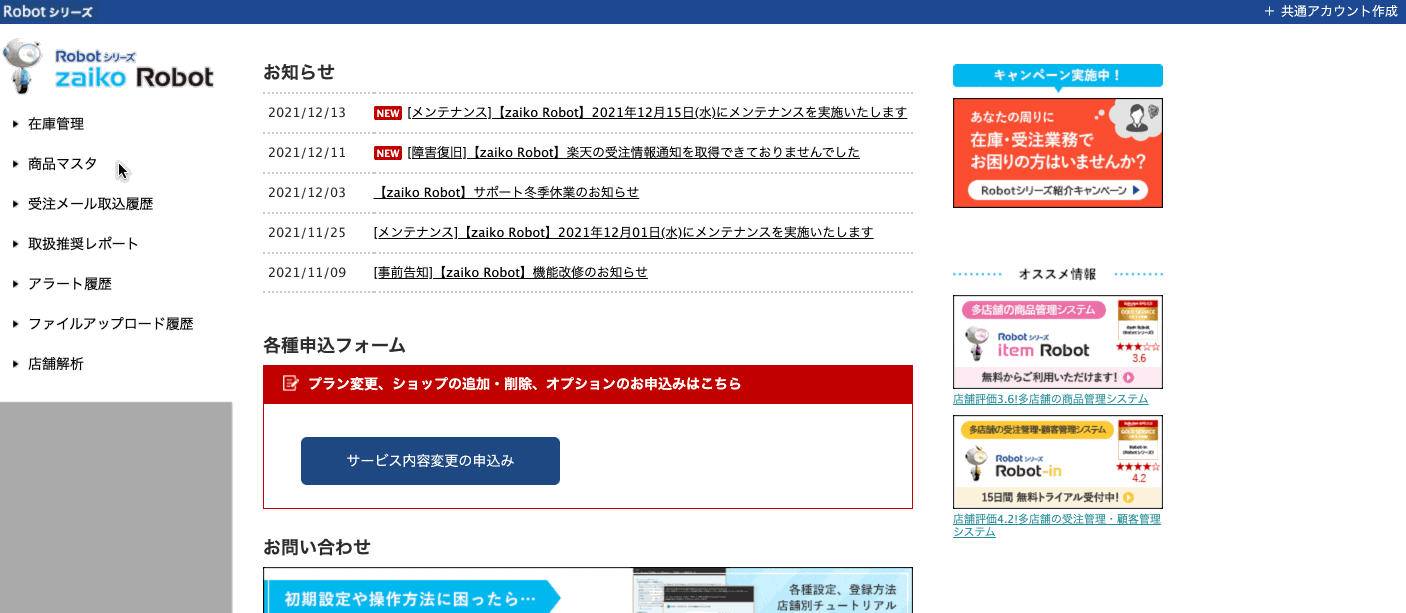
- ①zaiko Robot管理画面にログイン
②「商品マスタ」をクリック
③通常商品の場合は、「商品情報」をクリック
セール用ページの商品やまとめ売りのページの商品の場合は、「セット商品情報」をクリック
④該当商品を検索
⑤該当商品の「詳細」ボタンをクリック
⑥Yahoo!店舗の「編集」ボタンをクリック
⑦「on/off」のチェックを外す
⑧「確認」ボタンをクリック
⑨「登録」ボタンをクリック
zaiko Robotの「連動一括設定」機能を使い、連動offの設定をすることも可能となります。
詳細につきましては以下URLをご確認ください。
https://www.hunglead.com/zaiko-robot-manual/on-off-setting.html
zaiko Robot管理画面から商品情報を削除する場合
商品ごと削除する方法
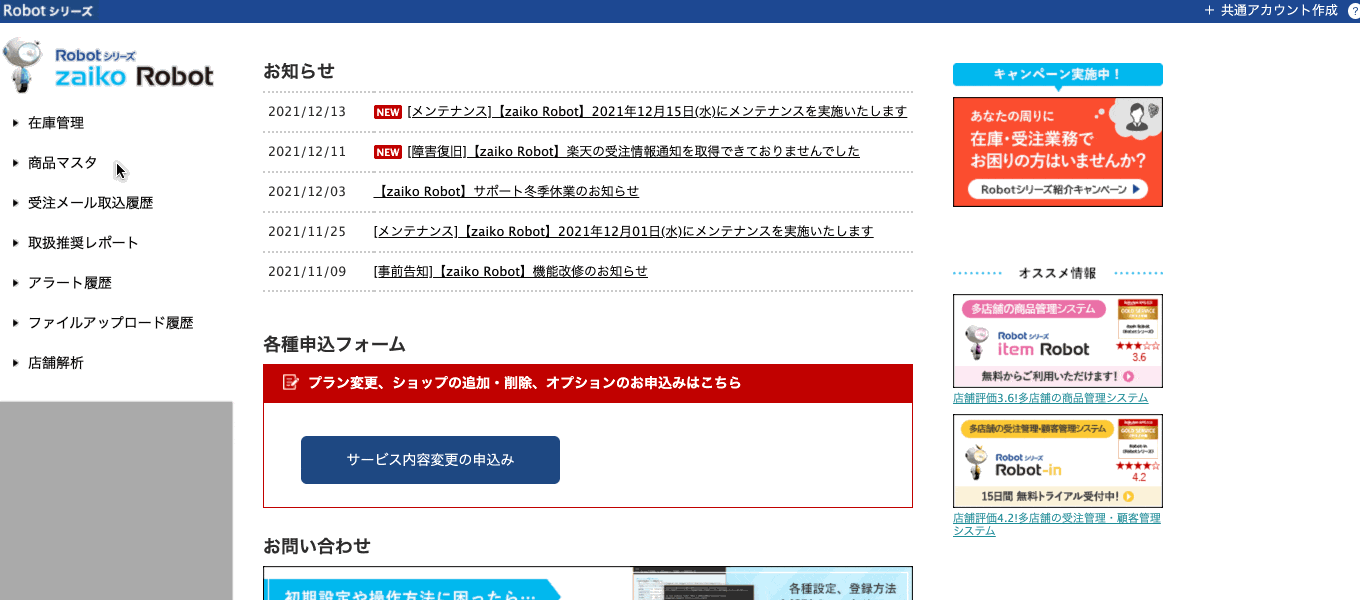
- ①zaiko Robot管理画面にログイン
②「商品マスタ」をクリック
③通常商品の場合は、「商品情報」をクリック
セール用ページの商品やまとめ売りのページの商品の場合は、「セット商品情報」をクリック
④該当商品を検索
⑤該当商品の「削除」ボタンをクリック
⑥再度「削除」ボタンをクリック
規格(バリエーション)を削除する方法
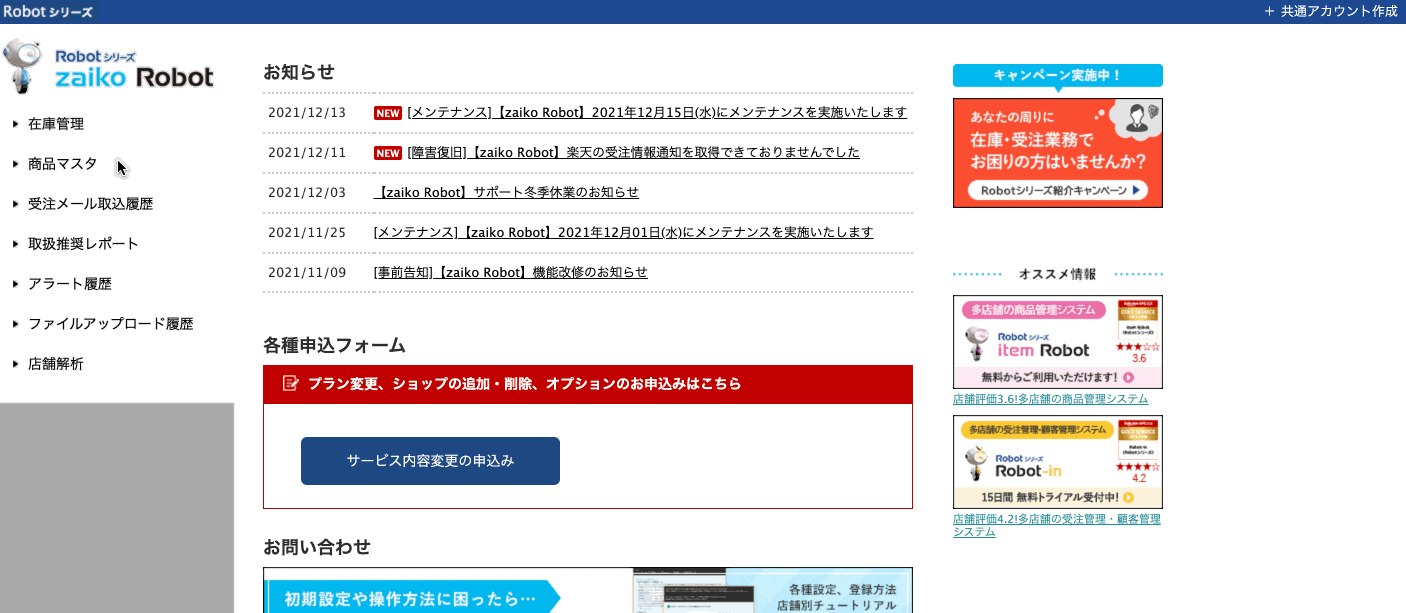
- ①zaiko Robot管理画面にログイン
②「商品マスタ」をクリック
③通常商品の場合は、「商品情報」をクリック
セール用ページの商品やまとめ売りのページの商品の場合は、「セット商品情報」をクリック
④該当商品を検索
⑤該当商品の「詳細」ボタンをクリック
⑥Yahoo!店舗の該当の規格(バリエーション)の「削除」ボタンをクリック
⑦再度「削除」ボタンをクリック
※Yahoo!がメイン店舗ではない場合は、メイン店舗の規格(バリエーション)情報列に削除ボタンがございます。
zaiko Robot形式CSVから連動offにする場合
zaiko Robot形式CSV内「Yahoo!店舗on/off」列に「0(半角数字)」をご入力し、
アップロードしていただくことで連動設定をoffにすることが可能となります。
※「Yahoo!店舗」の箇所は表示用ショップ名を設定している場合は、表示用ショップ名が表示されます。
商品ごと連動offにする場合は「zr_item.csv」、
規格(バリエーション)を連動offにする場合は「zr_select.csv」をご編集してください。
zaiko Robot形式CSVのダウンロード・アップロード方法につきましては以下URLをご確認ください。
https://www.hunglead.com/zaiko-robot-manual/su-csv-item-regist.html
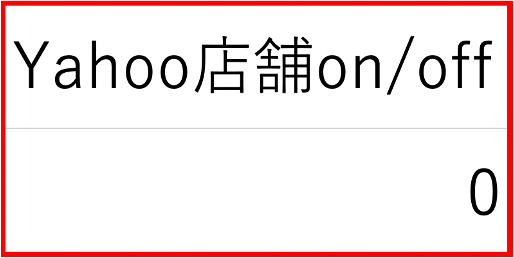
zaiko Robot形式CSVから商品情報を削除する場合
zaiko Robot形式CSV内「処理」列に「d(半角英字)」をご入力し、
アップロードしていただくことで商品情報を削除することが可能となります。
商品ごと削除する場合は「zr_item.csv」、
規格(バリエーション)を削除する場合は「zr_select.csv」をご編集してください。
zaiko Robot形式CSVのダウンロード・アップロード方法につきましては以下URLをご確認ください。
https://www.hunglead.com/zaiko-robot-manual/su-csv-item-regist.html
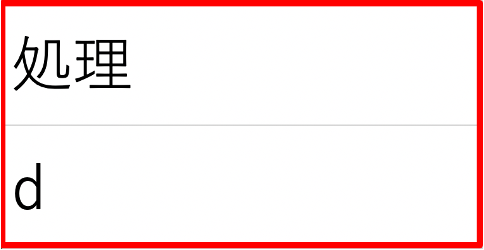
商品コードが異なる場合
zaiko RobotとストアクリエイターProで「商品コード」が異なる場合は、
ストアクリエイターProに合わせてzaiko Robotの「商品コード」のご修正をお願いいたします。
「商品コード」の確認方法につきましては以下URLをご確認ください。
https://www.hunglead.com/zaiko-robot-manual/su-check-product-infomation.html#index-03
zaiko Robot管理画面から修正する場合
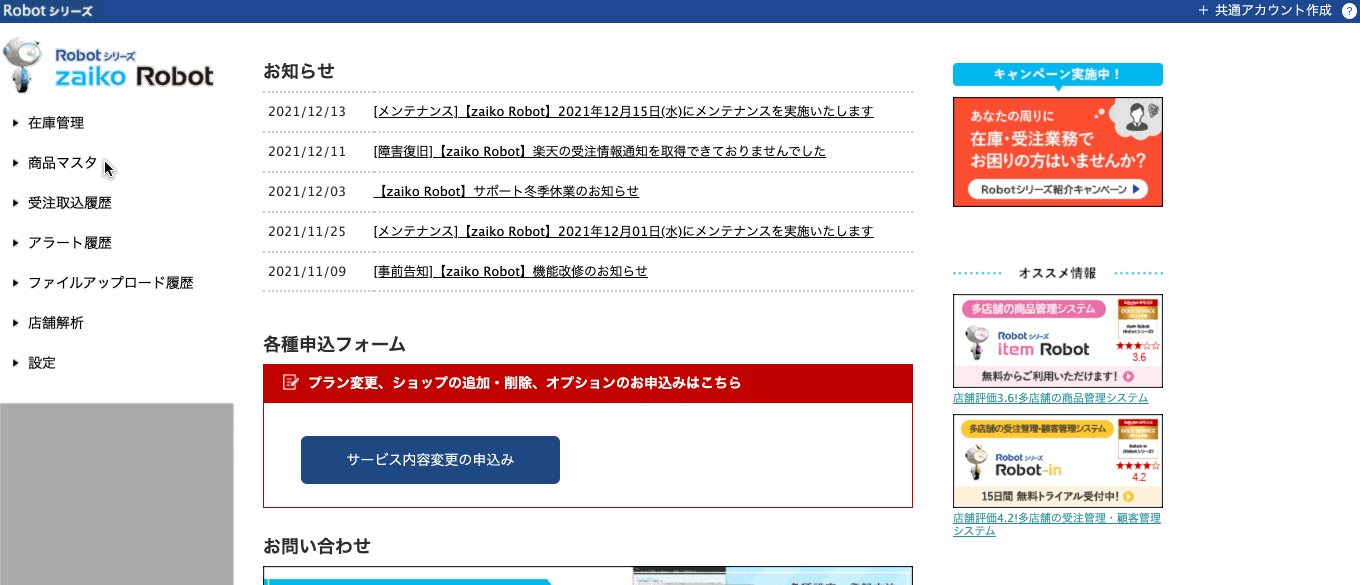
- ①zaiko Robot管理画面にログイン
②「商品マスタ」をクリック
③通常商品の場合は、「商品情報」をクリック
セール用ページの商品やまとめ売りのページの商品の場合は、「セット商品情報」をクリック
④該当商品を検索
⑤該当商品の「詳細」ボタンをクリック
⑥Yahoo!店舗の背景が青い列の「編集」ボタンをクリック
⑦「商品コード」を修正
⑧「確認」ボタンをクリック
⑨「登録」ボタンをクリック
zaiko Robot形式CSVから修正する場合
zaiko Robot形式CSV内「Yahoo!店舗コード」列に正しい商品コードをご入力し、
アップロードしていただくことで商品情報を更新することが可能となります。
※「Yahoo!店舗」の箇所は表示用ショップ名を設定している場合は、表示用ショップ名が表示されます。
商品コードを修正する場合は「zr_item.csv」のみご編集していただければ問題ございません。
zaiko Robot形式CSVのダウンロード・アップロード方法につきましては以下URLをご確認ください。
https://www.hunglead.com/zaiko-robot-manual/su-csv-item-regist.html
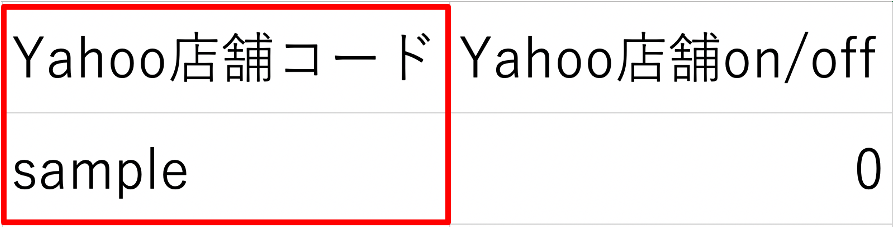
個別商品コードが異なる場合
zaiko RobotとストアクリエイターProで「個別商品コード」が異なる場合は、
ストアクリエイターProに合わせてzaiko Robotの「個別商品コード」のご修正をお願いいたします。
「個別商品コード」の確認方法につきましては以下URLをご確認ください。
https://www.hunglead.com/zaiko-robot-manual/su-check-product-infomation.html#index-03
zaiko Robot管理画面から修正する場合
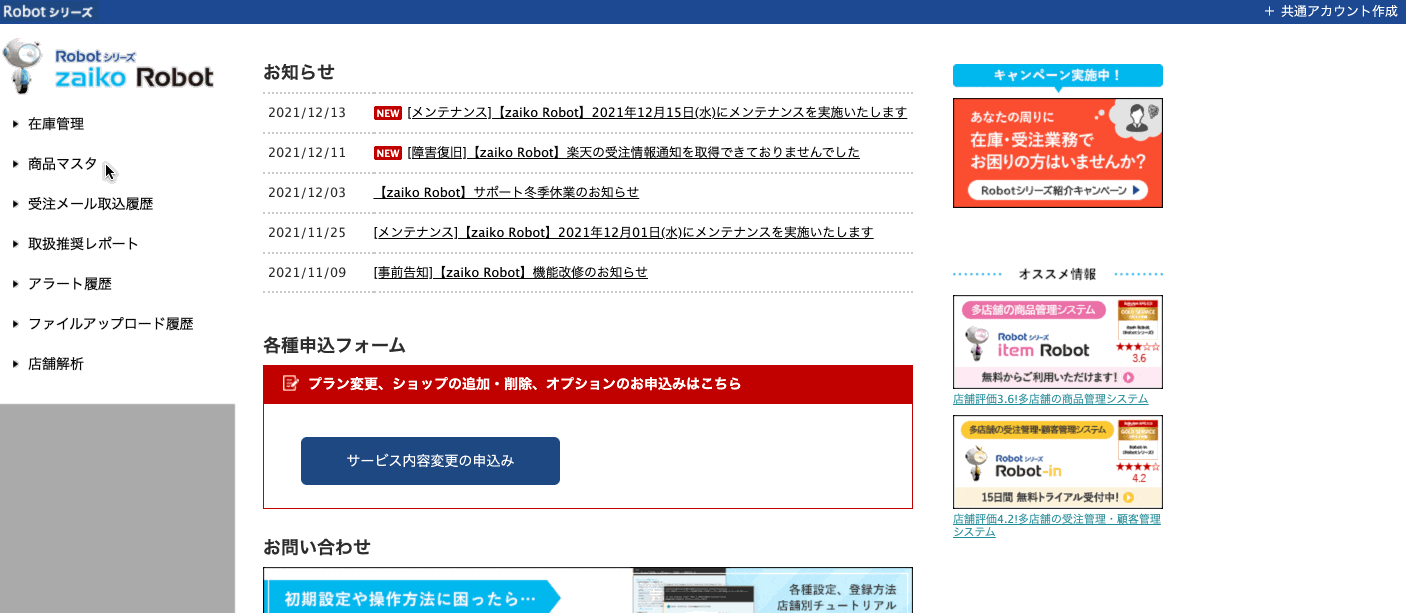
- ①zaiko Robot管理画面にログイン
②「商品マスタ」をクリック
③通常商品の場合は、「商品情報」をクリック
セール用ページの商品やまとめ売りのページの商品の場合は、「セット商品情報」をクリック
④該当商品を検索
⑤該当商品の「詳細」ボタンをクリック
⑥Yahoo!店舗の背景が白い列の「編集」ボタンをクリック
⑦「商品コード」を修正
⑧「確認」ボタンをクリック
⑨「登録」ボタンをクリック
zaiko Robot形式CSVから修正する場合
zaiko Robot形式CSV内「Yahoo!店舗コード」列に正しい個別商品コードをご入力し、
アップロードしていただくことで商品情報を更新することが可能となります。
※「Yahoo!店舗」の箇所は表示用ショップ名を設定している場合は、表示用ショップ名が表示されます。
個別商品コードを修正する場合は「zr_select.csv」のみご編集していただければ問題ございません。
zaiko Robot形式CSVのダウンロード・アップロード方法につきましては以下URLをご確認ください。
https://www.hunglead.com/zaiko-robot-manual/su-csv-item-regist.html
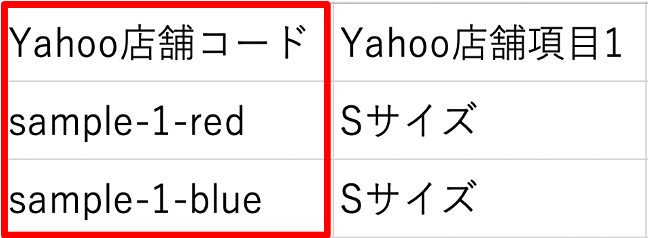
商品コード、個別商品コードが重複している場合
Message :some of item_code are duplicate.
上記エラーが出た場合は「在庫数送信履歴」のエラー内容から該当の商品をご確認することができません。
そのため、以下手順でエラーとなっている該当商品のご確認をお願いいたします。
エラー確認方法
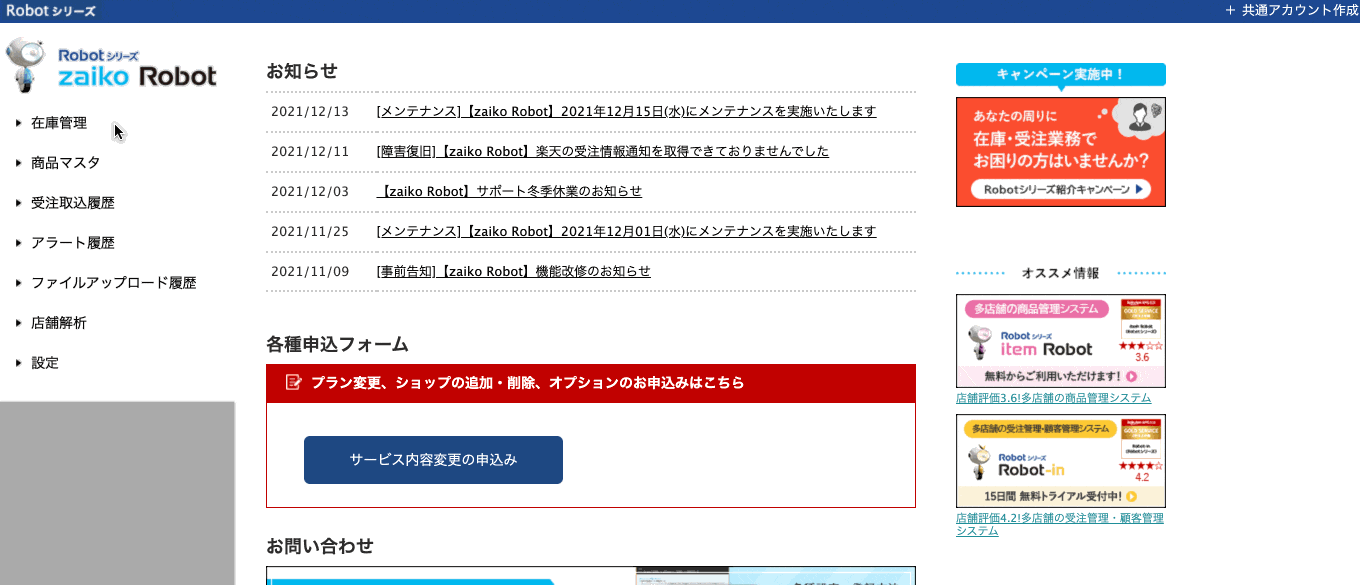
- ①zaiko Robot管理画面にログイン
②「在庫管理」をクリック
③「在庫数送信履歴」をクリック
④Yahoo店舗の「処理結果」を確認
⑤処理結果「失敗」の「詳細」ボタンをクリック
⑥「エラー内容」を確認
エラー内容ご確認後、zaiko Robot形式CSVをダウンロードしていただき、
「商品コード」「個別商品コード」が重複している商品のご確認をお願いいたします。
「商品コード」の重複をご確認する場合は「zr_item.csv」、
「個別商品コード」の重複をご確認する場合は「zr_select.csv」をご確認ください。
zaiko Robot形式CSVのダウンロード方法につきましては以下URLをご確認ください。
https://www.hunglead.com/zaiko-robot-manual/product-information-update.html#zrcsvdl
CSV内の重複している商品コードの確認方法
Yahoo!は在庫反映する際、規格(バリエーション)無しの場合は「商品コード」、
規格(バリエーション)有りの場合は「個別商品コード」を使い、在庫反映を行います。
zaiko Robot上に登録している「商品コード」と「個別商品コード」の文字列が重複している場合は、
エラーとなりますので、CSVから重複しているコードをご確認ください。
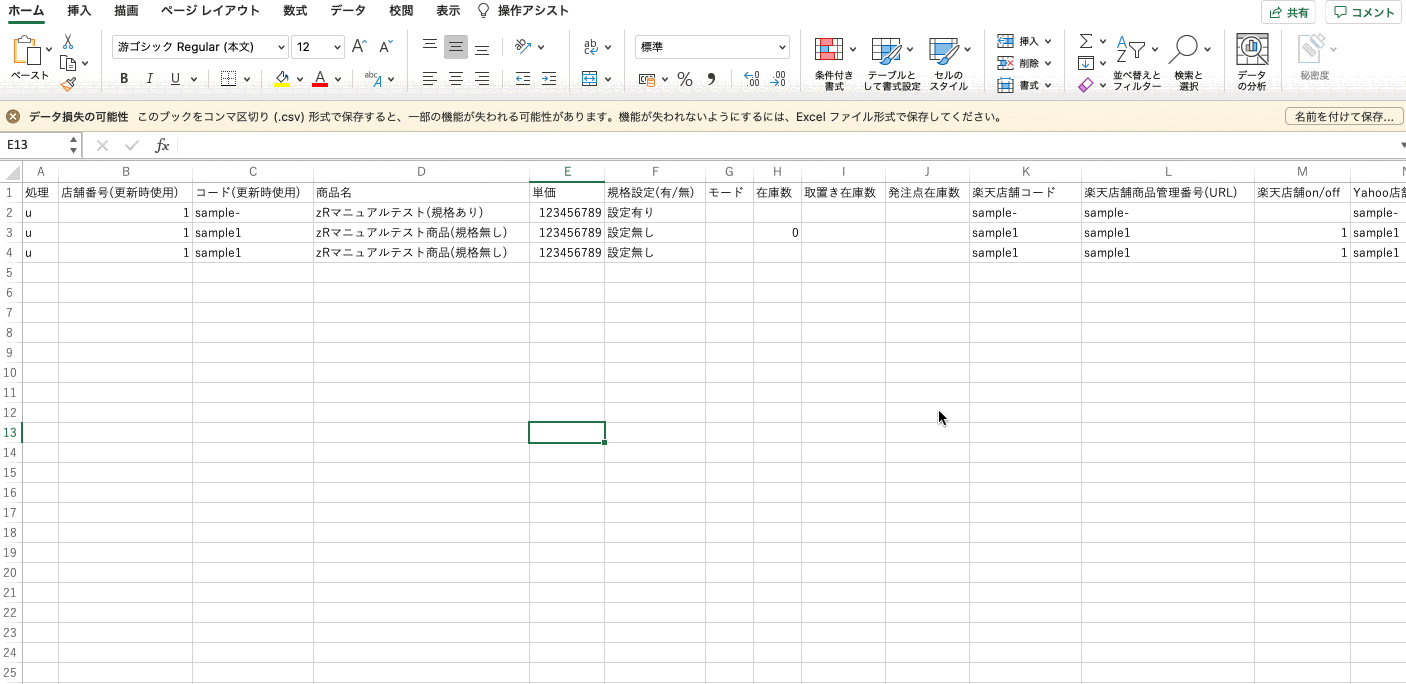
- ①「商品コード」の重複を確認する場合は「zr_item.csv」、
「個別商品コード」の重複を確認する場合は「zr_select.csv」を開く
②「Yahoo!店舗コード」列を指定する
③「ホーム」タブの「条件付き書式」を選択
④「セルの強調表示ルール」を選択
⑤「重複する値」を選択
⑥「OK」ボタンをクリック
⑦重複しているコードがあれば、該当行に色がつく
zaiko Robotにご登録している「商品コード」や「個別商品コード」が重複している場合は、
在庫連動をすることができません。
zaiko Robotの商品情報に誤りがある場合は、zaiko Robotをご修正ください。
Yahoo!に登録している「個別商品コード」が重複している場合は、
恐れ入りますがYahoo!及びzaiko Robotのご修正をお願いいたします。
※「商品コード」につきましては、Yahoo!も重複してご登録はできない仕様となります。
「商品コード」を修正する場合は「こちら」をご確認ください。
「個別商品コード」を修正する場合は「こちら」をご確認ください。
zaiko Robotにご登録している商品点数がYahoo!の上限を超えている場合
在庫数が反映できる上限は9桁以下となります。
zaiko Robotから再度上限を超えない在庫数のご入力をお願いいたします。
詳細につきましては以下URLをご確認ください。
・zaiko Robot管理画面からの在庫反映方法
https://www.hunglead.com/zaiko-robot-manual/su-stock.html#index-01
・zaiko Robot形式在庫情報CSVからの在庫反映方法
https://www.hunglead.com/zaiko-robot-manual/su-stock.html#index-02
在庫数反映方法
エラーのご修正が終わりましたら、再度モール・カートに在庫反映を行い
処理結果が成功になるかご確認をお願いいたします。
詳細につきましては以下URLをご確認ください。
・zaiko Robot管理画面からの在庫反映方法
https://www.hunglead.com/zaiko-robot-manual/su-stock.html#index-01
・zaiko Robot形式在庫情報CSVからの在庫反映方法
https://www.hunglead.com/zaiko-robot-manual/su-stock.html#index-02
・楽天CSVからの在庫反映方法
https://www.hunglead.com/zaiko-robot-manual/su-stock.html#index-03
2025年11月07日更新
